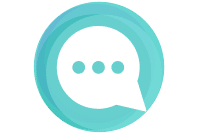Les clients peuvent parfois choisir de ne pas acheter un produit ajouté au panier. Ils peuvent aussi voir un article qu’ils aiment, mais ne seront pas en mesure de l’acheter. Quand ce genre de situations se produit, les clients peuvent partir du site en plus revenir. Pour éviter cela, il est recommandé de proposer sur votre plateforme une liste de souhait de WooCommerce. Quelle est alors la procédure pour activer cette dernière ? Focus.
Pourquoi activer les listes de souhaits de WooCommerce ?
L’activation de la liste de souhaits permet aux clients de faire la sauvegarde des articles qu’ils ne peuvent acheter pour le moment. L'internaute qui visite votre page peut décider de partager sa wishlist avec sa famille ou des amis. Ceux-ci en y accédant peuvent décider de prendre en charge certains articles dans le cadre d’une nouvelle naissance ou encore d’un cadeau de mariage par exemple. Pour le vendeur par contre, la liste de souhaits aide à évaluer le succès de tel ou autre produit auprès des acheteurs. L’activation de la liste souhaits de WooCommerce sur votre site de vente en ligne est donc bénéfique non seulement pour les clients mais aussi pour le commerçant.
Comment faire la configuration de la liste de souhaits dans WooCommerce ?
Vous disposez d'une boutique en ligne et vous souhaitez activer la liste de souhaits dans WooCommerce ? Voici les différentes étapes pour activer cette fonctionnalité.
Installation et activation de la liste de souhaits dans WooCommerce
Tout d’abord, il faudra acheter et télécharger un plug-in « Liste de souhaits pour WooCommerce ». Une fois le fichier ZIP en votre possession, vous devez accéder à l’option « Plugin » puis « Ajouter un nouveau au tableau de bord WordPress ».
Par la suite, cliquez sur l’onglet « Upload Plugin » et faites le choix du fichier ZIP préalablement télécharger. Après le téléchargement et l’installation de la liste de souhaits, vous allez cliquer sur l’onglet « Activer le plug-in ».
Configuration de la page principale des listes de souhaits
Ici, vous pouvez maintenant procéder à la configuration d’une page de liste de souhaits sur la plateforme. Sur cette page seront affichées la ou les listes de souhaits de chacun des clients en plus d’un bouton permettant d’en créer une autre.
Pour ajouter la page, vous allez accéder à l’option « Pages » au niveau de la barre latérale du tableau de bord. Ensuite, sélectionnez l’option « Ajouter nouveau ». Renommer la page puis ajoutez le shortcode [iconic ww whishlists] au niveau de l’éditeur de texte.
Ajouter quelques éléments du menu de la liste de souhaits à la navigation du site
Pour rendre la recherche de la page de liste de souhaits plus facile, il faudra ajouter celle-ci à la navigation du site. Ceci suit le même procédé que l’ajout d’une page au menu de la plateforme. Pour ce faire, accéder à l’option « Apparence » puis « Menus » dans WordPress.
Il faut s’assurer d’avoir choisi le menu adéquat au niveau du menu déroulant situé en haut de l’écran. Ensuite, au niveau de la liste de gauche, sélectionner la page de liste de souhait. Cliquez sur l’onglet « Ajouter au menu » afin d’inclure la page au menu principal de navigation. Pour finir, sélectionnez l’onglet « Enregistrer le menu ».
Personnalisation des boutons de la liste de souhaits
La liste de souhaits de la boutique en ligne WooCommerce permet aux clients d’ajouter des articles depuis les pages de produits à leurs listes. Au niveau de l’onglet « Bouton » situé dans les paramètres de la liste de souhaits, il est possible de choisir la position du bouton « Ajouter à la liste de souhaits ».
Gestion des listes de souhaits des clients
Les clients ont désormais la possibilité de créer leurs listes de souhaits sur la plateforme WooCommerce. Par conséquent, il faudra gérer ces dernières et faire la collecte de données pour vos campagnes marketing. Lorsque le client retournera sur internet, vous porrez par exemple proposer des fenêtres pop-up pour lui rappeler ses achats en attente. Vous pouvez aussi lui envoyer la liste de souhaits par mail après un certain temps pour le faire revenir sur votre plateforme.